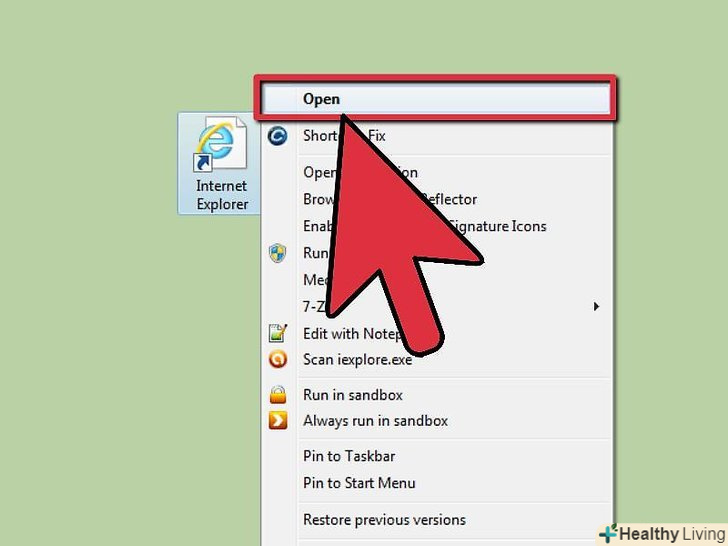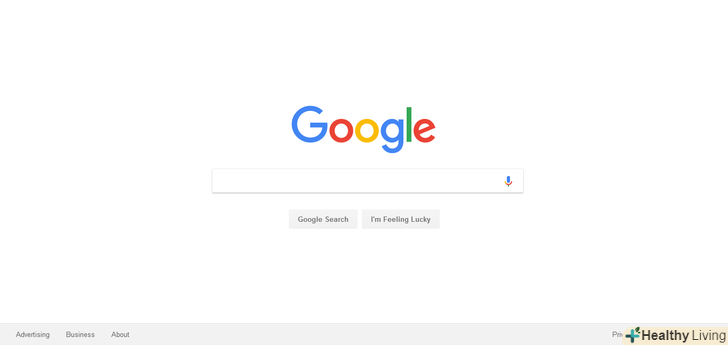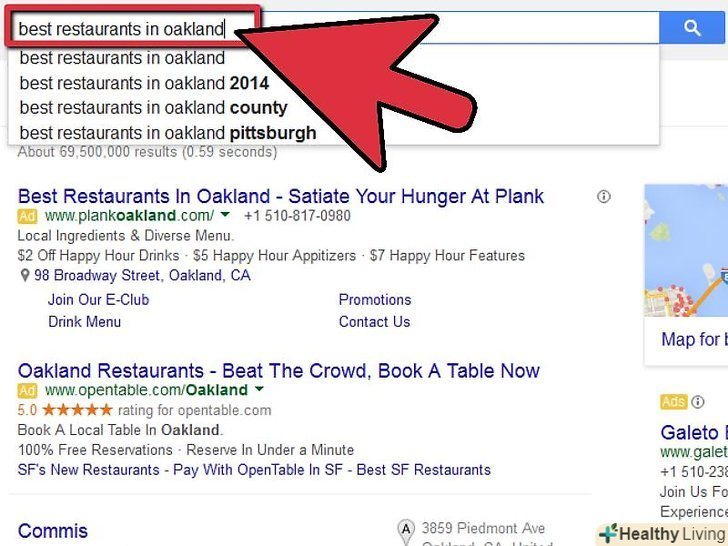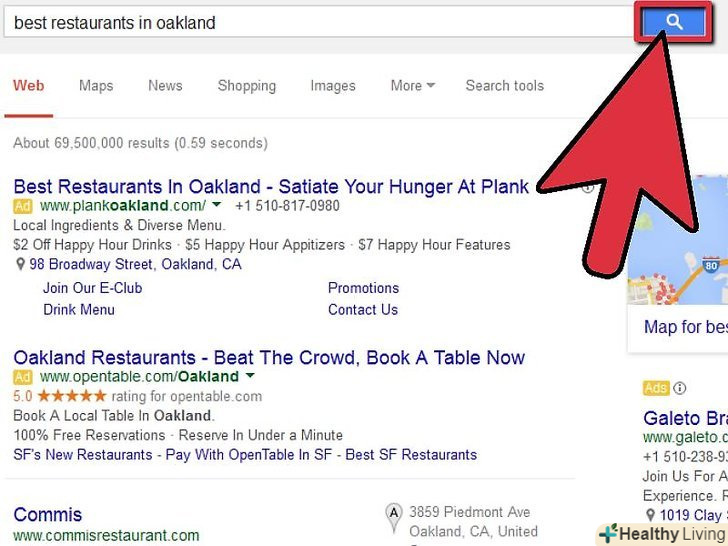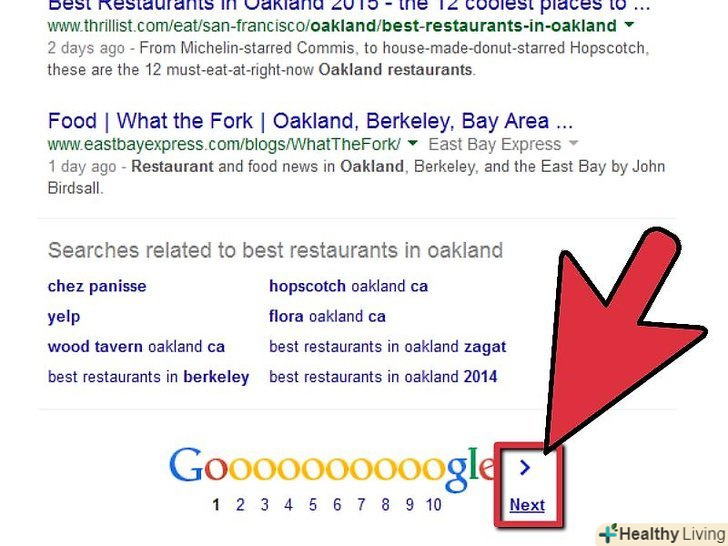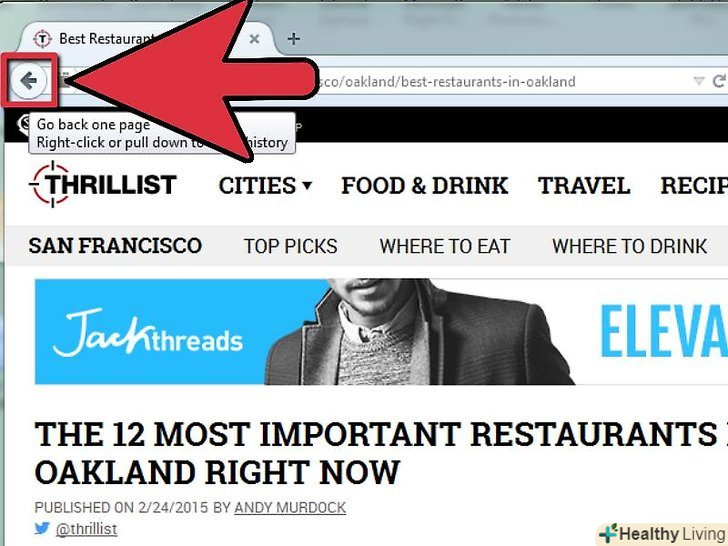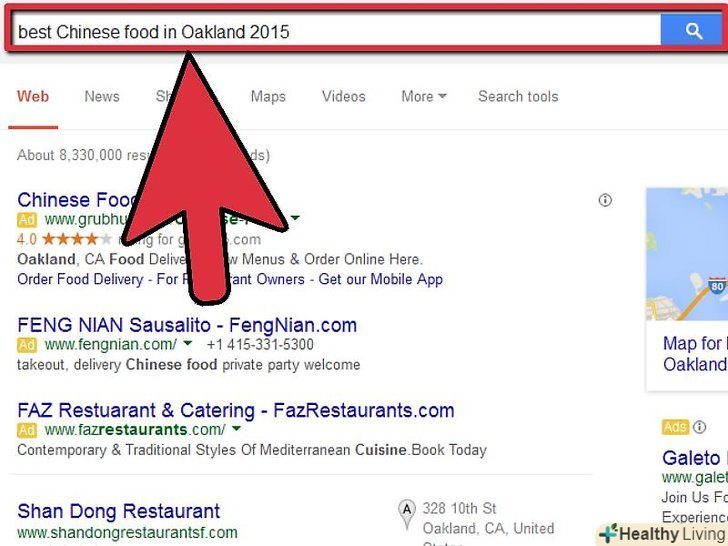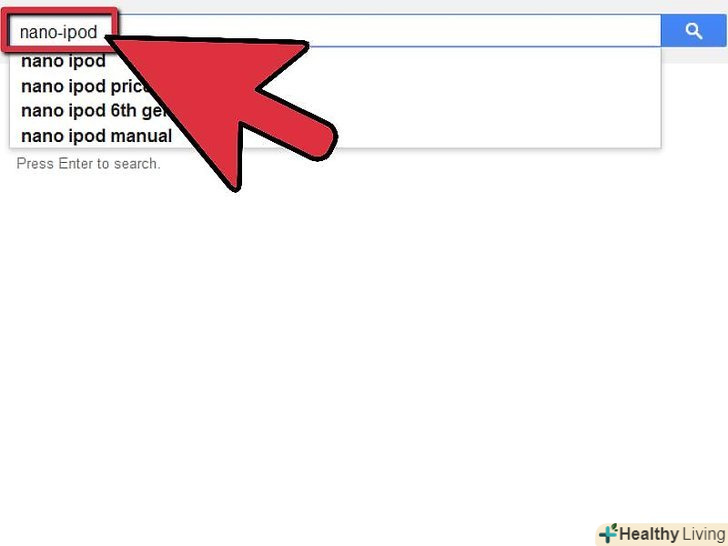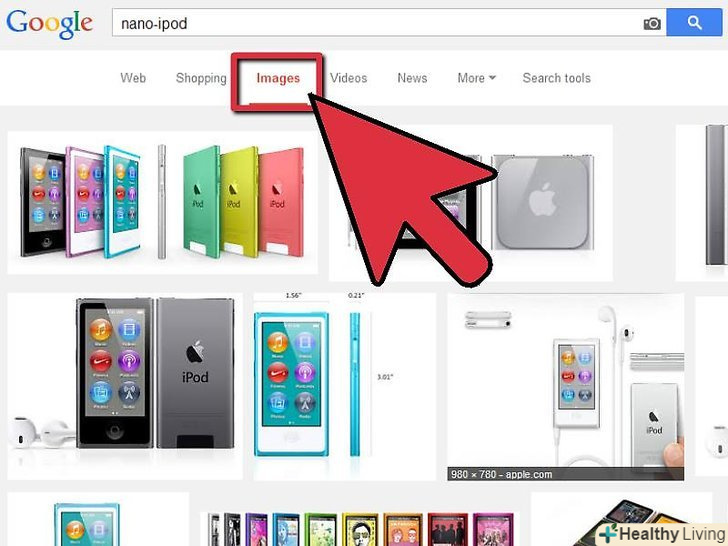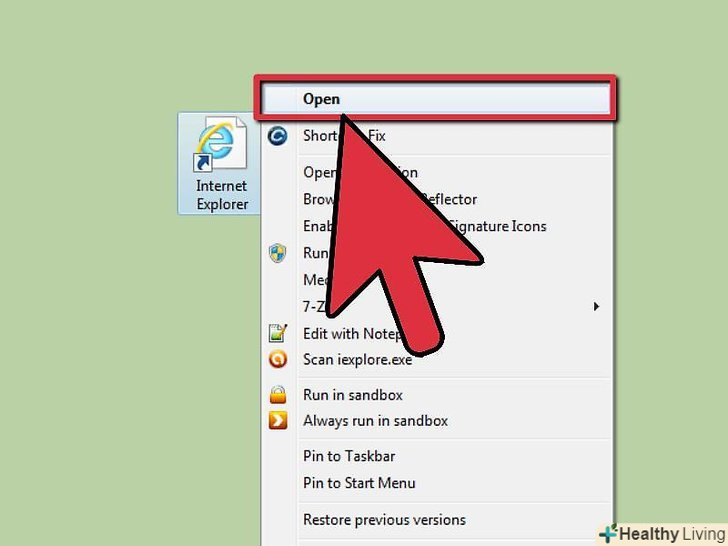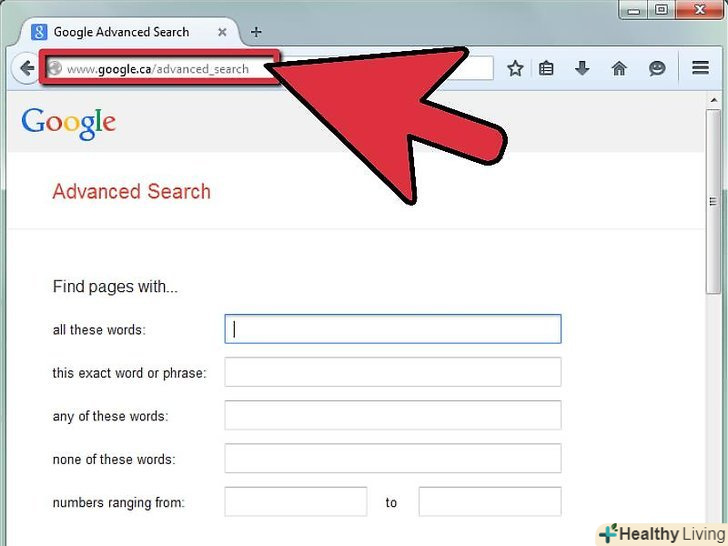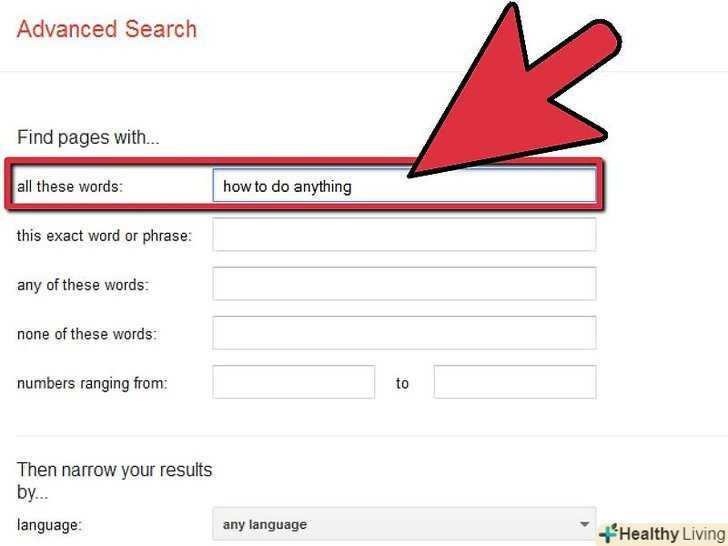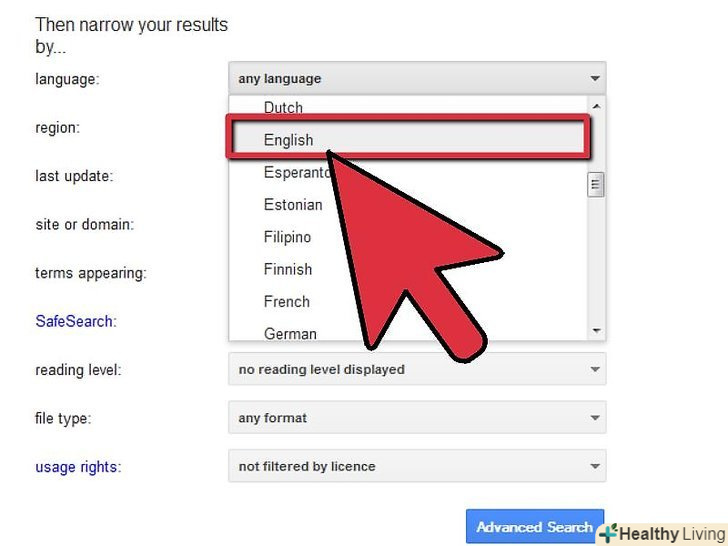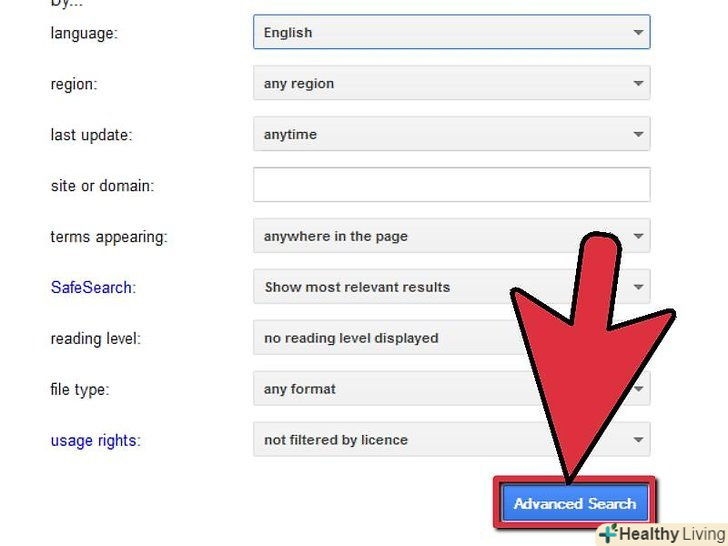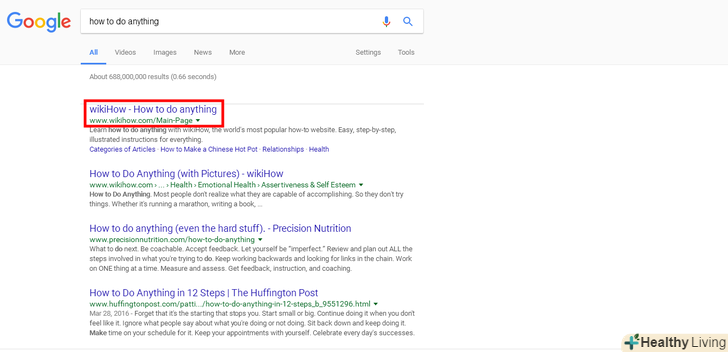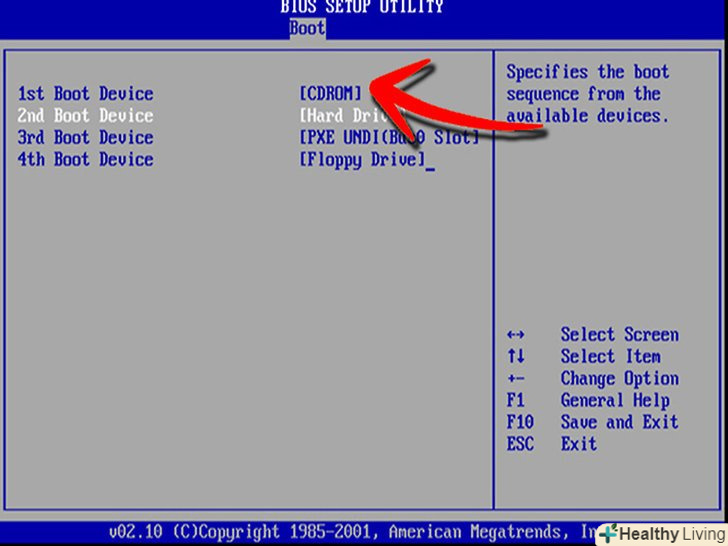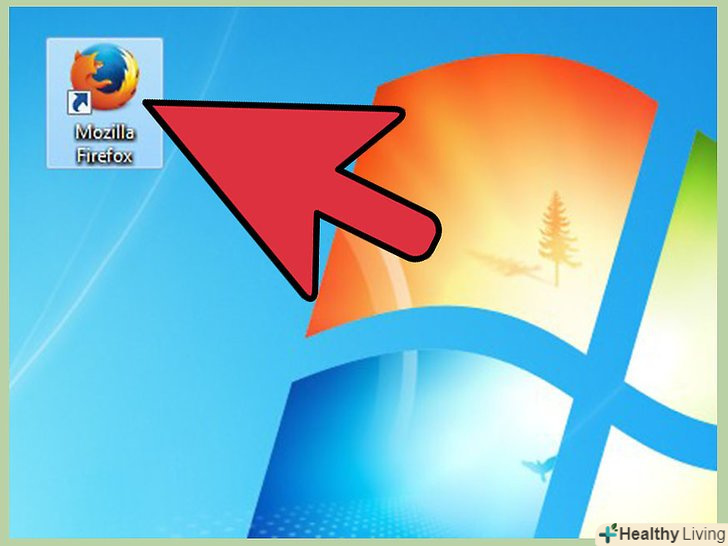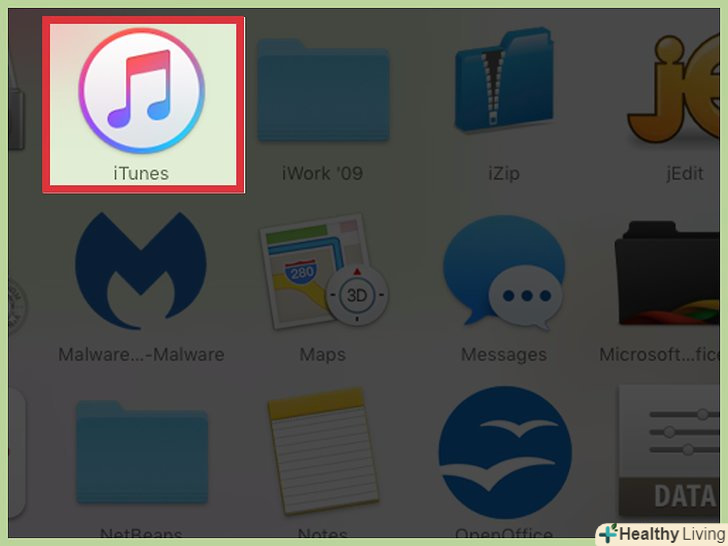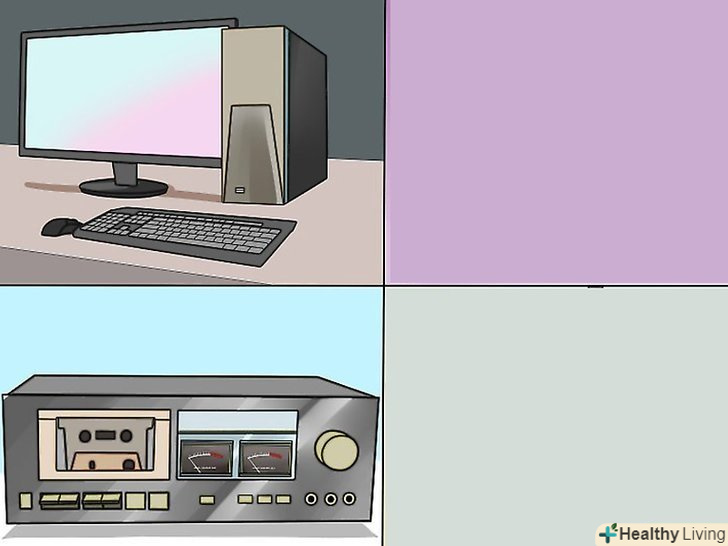Пошукова система Google найпопулярніша в світі, тому якщо ви не знаєте, як їй користуватися, Ви можете відчувати себе вибитим з колії. Якщо ви хочете навчитися користуватися простим Пошуком в Google або бажаєте поліпшити свої навички користування Google, ця стаття для вас. Виконуйте наведені нижче інструкції-і ви навчитеся Шукати що-небудь в Google.
Кроки
Метод1 З 2:
Простий пошук в Google
Метод1 З 2:
 Відкрийте браузер.
Відкрийте браузер. Наберіть в адресному рядку вгорі сторінки www.google.com і ви потрапите на домашню сторінку Google. ви побачите білий екран з полем для пошуку і кольоровим логотипом Google над ним.
Наберіть в адресному рядку вгорі сторінки www.google.com і ви потрапите на домашню сторінку Google. ви побачите білий екран з полем для пошуку і кольоровим логотипом Google над ним. Наберіть в поле пошуку слово або фразу, яку хочете знайти.наприклад, ви можете пошукати «як знайти роботу» або «кращий ресторан в Москві».
Наберіть в поле пошуку слово або фразу, яку хочете знайти.наприклад, ви можете пошукати «як знайти роботу» або «кращий ресторан в Москві». Натисніть enter на клавіатурі.ви можете також натиснути на блакитну лупу, ефект буде той же. Після цього вам буде надано список результатів, які відповідають вашому пошуковому запиту.
Натисніть enter на клавіатурі.ви можете також натиснути на блакитну лупу, ефект буде той же. Після цього вам буде надано список результатів, які відповідають вашому пошуковому запиту. Перегляньте отримані результати, промотайте сторінку зверху вниз, щоб побачити всі варіанти. якщо ви не знайшли нічого підходящого на першій сторінці, промотайте сторінку до низу і натисніть "Далі", щоб переглянути наступну сторінку з результатами..
Перегляньте отримані результати, промотайте сторінку зверху вниз, щоб побачити всі варіанти. якщо ви не знайшли нічого підходящого на першій сторінці, промотайте сторінку до низу і натисніть "Далі", щоб переглянути наступну сторінку з результатами.. Натисніть на результат, який Вас влаштовує.якщо ви знайшли статтю, яка відповідає питанням, Ви можете його розкрити. Відкриється нова сторінка сайту. Якщо після прочитання статті вам захочеться почитати що-небудь ще з цієї ж теми, натисніть на стрілку, кінчик якої спрямований вліво, (вона знаходиться в лівому верхньому кутку вашого браузера), щоб повернутися на сторінку пошуку..
Натисніть на результат, який Вас влаштовує.якщо ви знайшли статтю, яка відповідає питанням, Ви можете його розкрити. Відкриється нова сторінка сайту. Якщо після прочитання статті вам захочеться почитати що-небудь ще з цієї ж теми, натисніть на стрілку, кінчик якої спрямований вліво, (вона знаходиться в лівому верхньому кутку вашого браузера), щоб повернутися на сторінку пошуку..- Ви можете продовжувати пошуки стільки, скільки вам буде завгодно.
 Якщо ви не знайшли нічого підходящого за своїм запитом, уточніть його.для цього вам потрібно повернутися на сторінку пошуку Google. Зробіть запит більш конкретним. Наприклад, замість того, щоб шукати «кращий ресторан в Москві» і отримати у відповідь купу посилань, ви можете вбити в пошук «кращий ресторан китайської кухні в Москві в 2013 році», це значно звузить пошук.
Якщо ви не знайшли нічого підходящого за своїм запитом, уточніть його.для цього вам потрібно повернутися на сторінку пошуку Google. Зробіть запит більш конкретним. Наприклад, замість того, щоб шукати «кращий ресторан в Москві» і отримати у відповідь купу посилань, ви можете вбити в пошук «кращий ресторан китайської кухні в Москві в 2013 році», це значно звузить пошук.- Вам може знадобитися уточнити запит і в тих випадках, коли він занадто специфічний. Якщо ключова фраза занадто довга або специфічна, ви можете не отримати відповідних результатів, і в цьому випадку вам доведеться повернутися назад і пошукати щось більш загальне.
 Скористайтеся цими порадами для уточнення пошуку.крім того, ви можете уточнювати запит, не тільки змінюючи використані слова, але і використовуючи наведені нижче поради:
Скористайтеся цими порадами для уточнення пошуку.крім того, ви можете уточнювати запит, не тільки змінюючи використані слова, але і використовуючи наведені нижче поради:- Загальні слова більш часто зустрічаються в пошуку за допомогою Google, тому якщо вам важливо знайти запити зі словами «як» або «де», поставте перед ними +
- Якщо набір слів об'єднаний у фразу, ви можете взяти його в лапки або дужки. Це дуже корисно, якщо ви, наприклад, знаєте кілька слів з пісні і хочете дізнатися її назву:
- Кроки-по-склу або "кроки по склу".
- Ви можете поставити мінус навпроти слів, яких хочете уникнути в отриманих результатах. Наприклад, якщо ви шукайте " nano "і не хочете, щоб Пошук вам видав iPod Nano, ви можете зобразити запит так:" nano - iPod."
- Якщо ви шукаєте вартість предмета, введіть нижню межу після значка валюти, після чого наберіть"...", потім знову значок валюти і верхню межу ціни. Наприклад: "матрац $250...$400»
 Перенесіть свій пошук в інші розділи Google.замість того, щоб шукати через звичайний рядок пошуку з домашньої сторінки Google, ви можете зробити свій пошук більш конкретним-залежно від того, що вам потрібно знайти. Це можуть бути розділи новин, зображень або карт Google. Посилання на них знаходяться вгорі зліва над рядком пошуку. Ось що можна зробити:
Перенесіть свій пошук в інші розділи Google.замість того, щоб шукати через звичайний рядок пошуку з домашньої сторінки Google, ви можете зробити свій пошук більш конкретним-залежно від того, що вам потрібно знайти. Це можуть бути розділи новин, зображень або карт Google. Посилання на них знаходяться вгорі зліва над рядком пошуку. Ось що можна зробити:- Виберіть розділ "Картинки". Він третій праворуч на панелі. За допомогою нього ви можете здійснювати пошук виключно по зображеннях. Наприклад, якщо ви хочете знайти фотографію якоїсь знаменитості або кадри з модного показу, розділ зображень Google може стати корисним джерелом інформації.
- Перейдіть в розділ "Новини". Цей розділ п'ятий за рахунком від правого краю панелі. Це дуже корисна штука, якщо ви хочете знайти щось з області новин, а не просто якесь загальне поняття.
- Після того, як Ви зайшли в розділ "Новини", Ви можете вибрати країну, вибравши стрілку під поточною версією новин і змінивши її на потрібну. Ця функція знаходиться прямо під рядком пошуку.
- Виберіть "карти". За допомогою карт Google ви можете знайти шлях з одного місця в інше.
Метод2 З 2:
Розширений пошук
Метод2 З 2:
 Відкрийте браузер
Відкрийте браузер Зайдіть на сторінку розширеного пошуку Google.ви можете потрапити на неї двома шляхами:
Зайдіть на сторінку розширеного пошуку Google.ви можете потрапити на неї двома шляхами:- Перейдіть за адресою:http://www.google.ca/advanced_search
- Якщо ви вже щось шукаєте в Google, ви можете натиснути на кнопку в правій частині сторінки пошуку. Виберіть "Розширений пошук".
 Знайдіть сторінки зі словами, які вам потрібні.для цього вам доведеться заповнити якомога більше полів на новій сторінці, вам не потрібно буде заповнювати їх все, просто сконцентруйтеся на категоріях, які вам необхідні для конкретизації пошукового запиту. Ось інформація, яку Ви повинні надати.
Знайдіть сторінки зі словами, які вам потрібні.для цього вам доведеться заповнити якомога більше полів на новій сторінці, вам не потрібно буде заповнювати їх все, просто сконцентруйтеся на категоріях, які вам необхідні для конкретизації пошукового запиту. Ось інформація, яку Ви повинні надати.- У рядку "з використанням цих слів" введіть ключові слова для свого пошуку
- У рядку "точне слово або фраза" напишіть слово або фразу, які ви шукаєте.
- У рядку «які-небудь з цих слів» напишіть будь-які слова, які хочете бачити в отриманих результатах.
- У рядку "не включає в себе слова" впишіть небажані слова
- Під» числовим діапазоном " введіть числа в будь-якому бажаному діапазоні..
- Слід зазначити, що Google надає вам поради про те, як здійснювати пошук за допомогою різних способів, ви можете знайти ці поради праворуч від інструментів пошуку.
 Звузьте отримані результати. ви можете додати більше відомостей про предмет пошуку, щоб ще більше звузити отримані результати. Вам не потрібно вписувати дані у всіх категоріях, сконцентруйтеся лише на тих, які можуть допомогти знайти більш точну інформацію про те, що ви шукаєте. Ось кілька варіантів того, як ви можете це зробити:
Звузьте отримані результати. ви можете додати більше відомостей про предмет пошуку, щоб ще більше звузити отримані результати. Вам не потрібно вписувати дані у всіх категоріях, сконцентруйтеся лише на тих, які можуть допомогти знайти більш точну інформацію про те, що ви шукаєте. Ось кілька варіантів того, як ви можете це зробити:- Мова. Виберіть мову, на якій хочете отримати результати пошуку.
- Регіон. Показує результати, опубліковані в певному регіоні. Наприклад, пошук по сайтах в Східній Європі.
- Дата оновлення. Знайдіть сторінки, дані на яких оновлювалися з моменту зазначеної дати.
- Сайт або домен. Якщо ви хочете звузити свій пошук до певного сайту, введіть його назву – і ви будете отримувати результати тільки з нього.
- Ключові слова. Визначтеся з тим, де саме вони повинні зустрічатися: в заголовках або в тілі статей.
- Безпечний пошук. Виберіть "показувати найближчі результати". Якщо ви хочете виключити потенційно невідповідні статті з результатів пошуку, виберіть "відфільтрувати до точних результатів".
- Рівень читання. Змініть критерії пошуку, щоб вони відповідали вашому рівню читання.
- Тип файлу. Знайдіть сторінки з файлами в потрібному форматі, це може бути PDF або Word Doc (.doc).
- Права користування. Виберіть сторінки, на яких розміщений матеріал для вільного користування.
 Натисніть "розширений пошук".
Натисніть "розширений пошук". Перегляньте отримані результати. перевірте, знайшлися потрібні вам статті чи ні. Якщо ви все ще не можете знайти те, що шукали, ви можете повернутися назад в меню розширеного пошуку Google і уточнити свій пошуковий запит або навпаки зробити його більш загальним.
Перегляньте отримані результати. перевірте, знайшлися потрібні вам статті чи ні. Якщо ви все ще не можете знайти те, що шукали, ви можете повернутися назад в меню розширеного пошуку Google і уточнити свій пошуковий запит або навпаки зробити його більш загальним.
Поради
- Заведіть обліковий запис Google для того, щоб отримати доступ до інструментів і розширити можливості пошуку.
- У багатьох браузерах є вбудований рядок пошуку, в яку ви можете забивати запити як для пошукової системи Google, так і для інших систем. В цьому випадку, ви можете здійснювати прямий пошук через цей рядок замість того, щоб заходити на сайт Google.
- Один і той же пошуковий запит може видавати різні результати через кілька днів.
- Ви можете встановити налаштування для пошуку Google, використовуючи посилання на Налаштування, яке розташоване поруч із рядком пошуку.
- Якщо ви хочете здійснити голосовий пошук Google, вам потрібно завантажити додаток Google на свій iPhone, телефон з ОС Android, а так само інші мобільні пристрої, які підтримують установку програми Google. Після завантаження програми ви зможете вибрати " голосовий пошук» і вимовити будь-які слова, які Вас цікавлять. Пошук почнеться після того, як ви почнете говорити. <